
Tartalom
- Hogyan viselkedni Erősít Stuck Surface Pro 4 Start Ups & Lock Ups - A jó hír
- Hogyan viselkedni Erősít Stuck Surface Pro 4 Start Ups & Lock Ups - A rossz hír
A Microsoft Surface Pro 4 all-in-one készülékének az egyik legjobb eszközt kell kapnia a Windows 10 rendszeren. Olyan kérdések, mint a zárolás és a Surface Pro 4, ami elakad az indításkor, megrongálják ezt a felfogást. Ez egy nagyon komoly probléma, tekintettel arra, hogy a Surface család képviseli a Microsoft számára.
A Surface család egyéb eszközeit a Microsoft legjobb szoftverének bemutatására hozták létre.A Windows-t építették szem előtt. Pontosabban, a Surface Pro 4-t a Windows 10-re építették. A Surface Pro 4 lehetővé teszi a felhasználók számára, hogy automatikusan átváltsanak a Windows 10 Tablet Mode élményeiből és onnan, ha ez az, amit szeretne. Gotta Be Mobile a közelmúltban a Surface Pro 4-nek nevezték el a legjobb Windows 2-in-1-et, amelyen van Surface Pro 4 felülvizsgálat.

Mind a készülék, mind a Windows 10 az első kemény teszt, amelyet a Microsoft új szoftverszolgáltatási stratégiái elleneztek. A Windows durva jövőjével szemben, ha nem újította meg, a Microsoft átállt a rendszeres frissítésekre a Windows 10-re. Ahelyett, hogy évente nagyszerű frissítéseket vezetne be, a vállalat az év során a javításokkal és szolgáltatásokkal tervezi a Windows frissítését.
Olvassa el: Surface Pro 4 Problémák és javítások
Néhányan azt gondolják, hogy a változás a kiadásban a csapatot Windows 10-et hozta létre az ütemterv mögött. Természetesen úgy tűnt, a Windows 10 durva elindítása a Microsoft számára. Bizonyos kérdések voltak. Amikor a Surface Pro 4 két hónap múlva elindult, mindenki azt feltételezte, hogy ezeket a kérdéseket rögzítik. Még ma is, némelyikük biztosan nem. A leginkább bosszantó, a grafikus illesztőprogram problémáit egy nemrégiben frissített firmware-frissítéssel kezelték. Továbbra is fennállnak a Surface Pro 4 zárolásával és beindításával kapcsolatos problémák.
Hogyan viselkedni Erősít Stuck Surface Pro 4 Start Ups & Lock Ups - A jó hír
Kezdjük a jó hírekkel. Csak azért, mert a Surface Pro 4 nem indul el, nem jelenti azt, hogy ki kell cserélnie. Amit a készüléke tapasztal, nem hardverhiba. Ezek a problémák közvetlenül kapcsolódnak a Microsoft által futó illesztőprogramokhoz és firmware-hez. A cég rendszeresen frissíti a firmware- és szoftverfrissítéseket a Windows Update segédprogramján keresztül. Egy napon hamarosan a Microsoftnak meg kell oldania az alvással kapcsolatos kérdéseket.
A Windows 10 automatikusan telepíti a szoftvert és a firmware-frissítéseket a háttérben, amikor megbízható internetkapcsolathoz csatlakozik. A Surface Pro 4 programban manuálisan ellenőrizheti a szoftver- és firmware-frissítéseket Beállítások alkalmazást. Csak nézd meg Frissítések és helyreállítás terület.
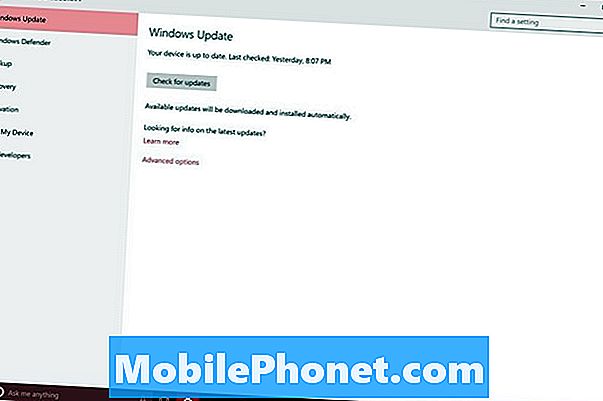
A firmware-frissítésekről a Windows Update-en keresztül történő tájékoztatás mellett a Microsoft a főbb frissítésekkel kapcsolatos információkat is hozzáad a Surface Support webhelyén. Itt ellenőrizheti, hogy van-e letöltéshez szükséges firmware-frissítés, de ne feledje, hogy a Surface Pro 4 automatikusan ellenőrzi magát. Nagyon valószínűtlen, hogy talál valamit, amit a készülék nem fogadott el.
Hogyan viselkedni Erősít Stuck Surface Pro 4 Start Ups & Lock Ups - A rossz hír
Van azonban rossz hír. Bármilyen firmware-frissítés, amelyet a Microsoft a Surface Pro 4-re tervezett, még nem érkezett meg. Ami még rosszabb, a problémák megakadályozása nehezebb, mint feltételezhető.
Ha csak megnyitotta a Surface Pro 4 Type Cover-jét, hogy megtudja, hogy nem indul el, az egyetlen dolog, amit tehetünk, a kemény visszaállítás nevű műveletet. Lényegében a Surface Pro 4-re vágja a tápfeszültséget, és arra kényszeríti, hogy újra elinduljon az indítási folyamat. Mindent elveszít, amit dolgozott, mielőtt elindítaná az eszközt. Ne feledje, hogy a legtöbb Windows Store-ból letöltött alkalmazás mentés közben ment. Például a Word Mobile elmenti anélkül, hogy meg kellene nyomnia egy gombot. Számos hagyományos program rendelkezik beépített helyreállítási eszközökkel. A Word a Microsoft Office 2013 és az Office 2016 programban megmutatja, hogy milyen dokumentumot dolgozott fel, mielőtt a kemény visszaállítást elvégezné. A programok és fájlok továbbra is ott lesznek.
Nyomja meg és tartsa lenyomva a gombot Erő gombot a Surface Pro 4-nél körülbelül 20 másodpercig. Most nyomja meg újra a bekapcsológombot a Surface Pro 4 bekapcsolásához. Néhány pillanat alatt meg kell látni az ismerős felületet.

A Surface Pro 4 tulajdonosok mindenhol egyetértenek abban, hogy a készülék teljes kikapcsolása a Start menüből megakadályozza a problémát. Ez azért van, mert teljesen kikapcsolja az alvó állapotot. Ezt megteheti úgy, hogy megérinti vagy rákattint a Start gombjára a készülék képernyőjének bal alsó sarkában. Tablet módban a Start gomb megnyomásával a Start gomb megnyomásával hozzáférhet a Power gombhoz. A Tablet módon kívül a gomb a bal alsó sarokban található Start menüben található.
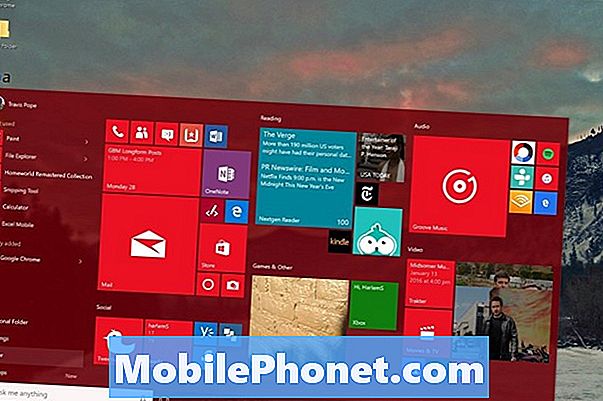
Némelyikük korlátozott sikert aratott a Surface Pro 4 Type Cover fedelének leválasztásával. Ez nagyszerű javítás akkor is, ha a Surface Pro 4 nem hajlandó elindítani, és hosszabb ideig megragadja a felszíni logó megjelenítését, mint amennyire kell.
Sok szerencsét a Surface Pro 4-vel. Reméljük, hogy a Microsoft hamarosan kiadta ezeket.


